01. I DIRITTI E I DOVERI DEI CITTADINI
01. NORME E PROCEDURE PER IL LABORATORIO DI CHIMICA
02. I RISCHI
03. I SEGNALI
04. SEGNALETICA DI SICUREZZA
05. DISPOSITIVI (ABBIGLIAMENTO) DI PROTEZIONE
06. LE ETICHETTE
07. SIMBOLI DI PERICOLOSITA O PITTOGRAMI
08. AVVERTENZE IN LABORATORIO
09. LABORATORIO ANALITICO.png
10. VETRERIA DI LOBORATORIO-vetreria non graduata
11. LA FILTRAZIONE
12. VETRERIA DI LOBORATORIO-vetreria graduata
13. BILANCE
Se si scanziona una pagina di un libro e si salva, il computer non lo riconoscerà come un file di testo ma come immagine e quindi su questa non sarà possibile usare la sintesi vocale, fortunatamente la tecnologia ci aiuta, ecco come fare usando PDF Xchange.
Ora il programma deve esser configurato alla lingua italiana, perchè di default ha la lingua inglese.
Aprite PDF Xchange e cliccare sul tasto OCR come si vede nella figura sotto, se non lo trovate nella posizione dove lo tengo io, tranquilli, sarà un po’ più il là, i pulsanti si possono spostare a nostro piacimento e a me piace lì..
a questo punto si aprirà questa finestra
Passo 1 cliccare su altre lingue e cercare il pacchetto lingue europeo, una volta scaricato istallarlo, nell’ istallazione ci saranno diverse lingue, mettere le spunte solo alle lingue che interessano è inutile caricare il computer con cose inutili.
Passo 2 una volta istallato cliccare sulla freccetta e cerca italiano e poi dare ok, ora potette usare la funzione OCR in italiano.
Tutte le volte che si vuole trasformare una immagine in testo, bisogna cliccare sul pulsante OCR e farà tutto in automatico (se si vuole farlo in lingua straniera prima bisogna selezionare la lingua che interessa).
01. Il ruolo dell’operatore socio sanitario
02. IL RUOLO DELL OPERATORE SOCIO-SANITARIO
03. LE CARATTERISTICHE DELL INTERVENTO SOCIALE
04. DOVE LAVORA LOPERATORE SOCIO-SANITARIO
05. LA FORMAZIONE DI UN OSS
06. IL PROCESSO DI EMPATIA
07. LA SALUTE
08. MECCANISMI DI DIFESA INVOLONTARI
09. STRATEGIE DI DIFESA
Aprire un qualsiasi file di testo, se è un libro digitale in PDF (aperto), vi consiglio di utilizzare PDF Xchange viewer (programma che visualizza i PDF)
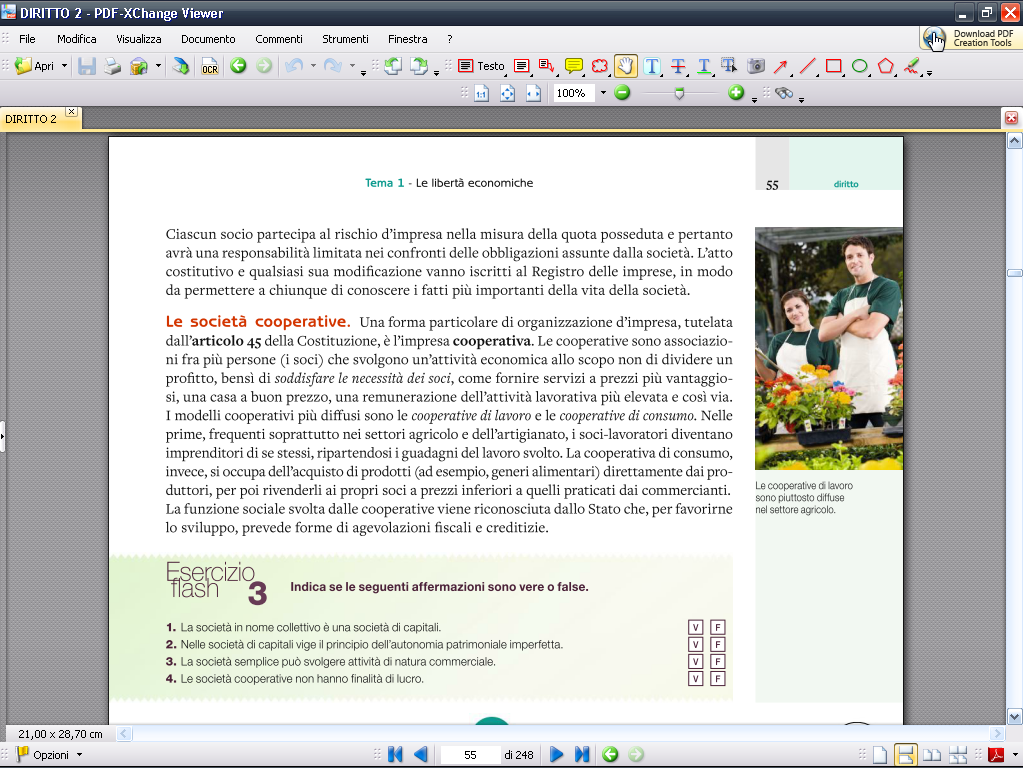
ed aprire il programma LeggiXme, si aprirà questa schermata piccolina
cliccare sul l’icona computerino si aprirà questa schermata:
la freccia nera non è altro che il tasto play
A questo punto selezionando il testo sul libro o su ciò che si vuole far leggere e azionando play, LeggiXme leggerà
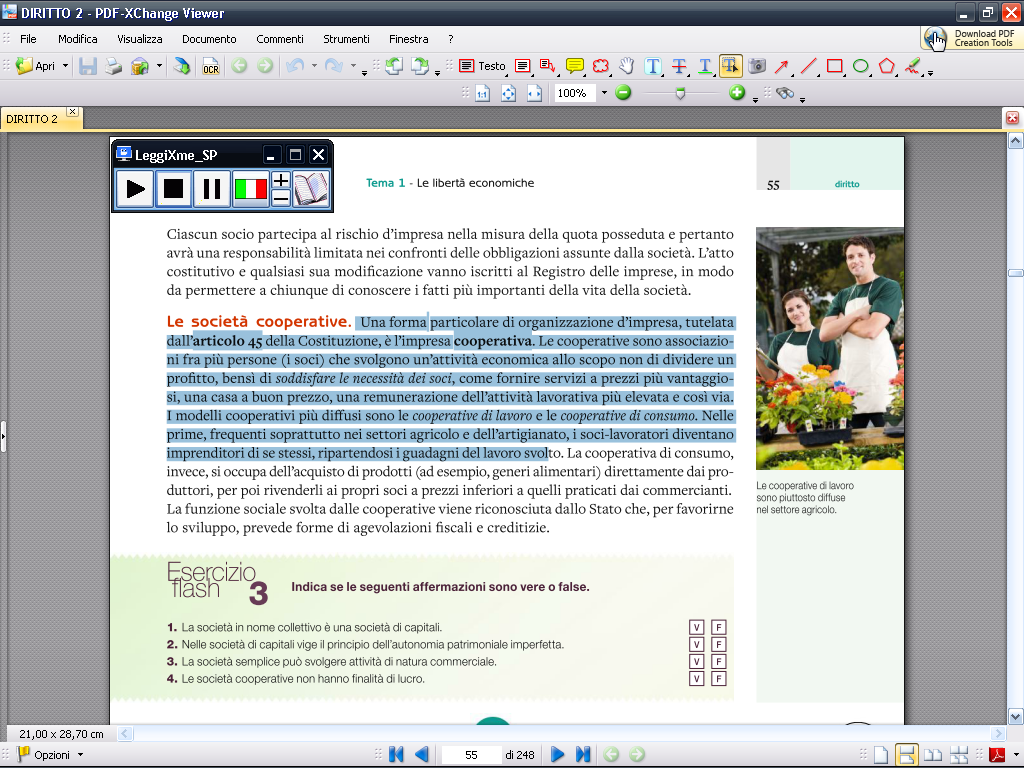
Con i tasti + e – è possibile aumentare o diminuire la velocità di lettura
Se si ha bisogno di vedere le parole evidenziate mente il sintetizzatore legge ecco un breve video tutorial (funzione Karaoke)
aprire il programma LeggiXme, si aprirà questa schermata piccolina
cliccare sulla icona PDF, scegliere il libro da leggere ed aprirlo
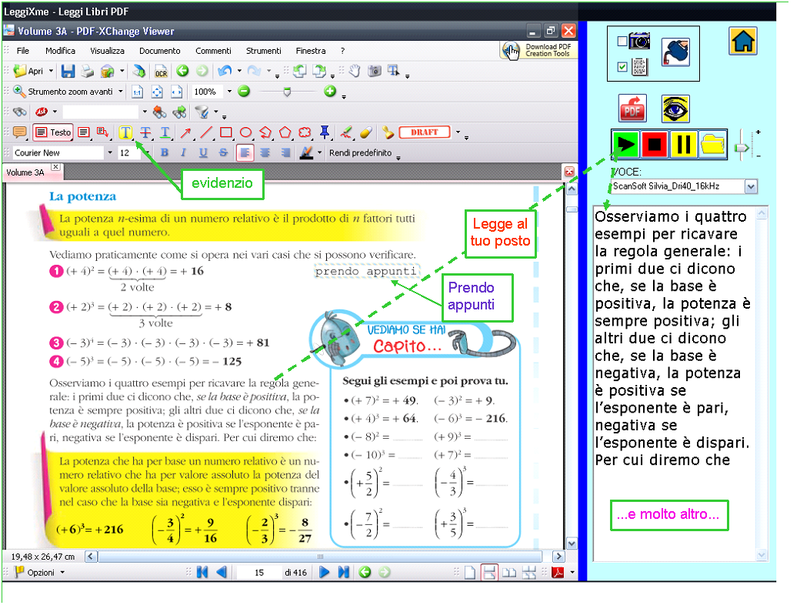 Questa è una schermata di come appare LeggiXme insieme a PDF X-Change
Questa è una schermata di come appare LeggiXme insieme a PDF X-Change
I tasti di comando sono sulla destra del programma
Selezionando il testo e cliccando su PLAY, nella colonna di destra apparira il testo selezionato e man mano che il sintetizzatore avanzerà nella lettura saranno evidenziate le parole via via lette.